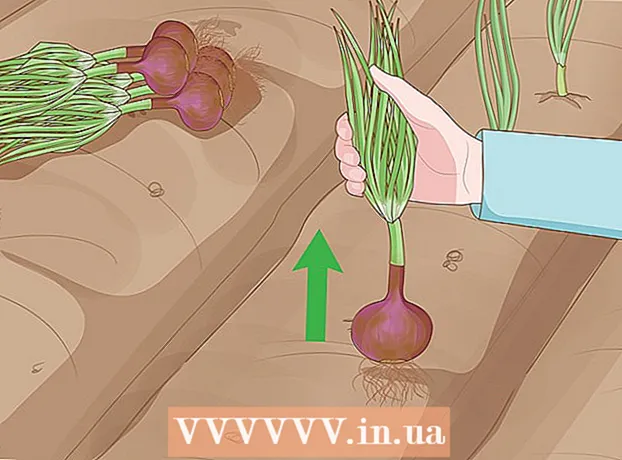நூலாசிரியர்:
John Pratt
உருவாக்கிய தேதி:
11 பிப்ரவரி 2021
புதுப்பிப்பு தேதி:
24 ஜூன் 2024
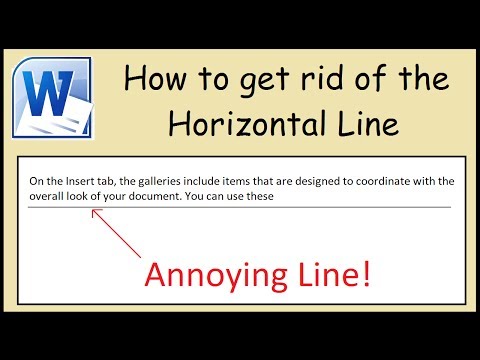
உள்ளடக்கம்
மைக்ரோசாஃப்ட் வேர்டில் ஒவ்வொரு முறையும் ஒரு கிடைமட்ட கோடு தோன்றும், நீங்கள் என்ன முயற்சி செய்தாலும் அது இருக்கும். நீங்கள் அதைத் தேர்ந்தெடுக்க முடியாது, அதை நீக்க முடியாது - எதுவும் செயல்படவில்லை. கவலைப்பட வேண்டாம், இது ஒரு வைரஸ் அல்ல, இது ஒரு பயன்பாடு - இது அடிப்படையில் தானாக உருவாக்கப்பட்ட எல்லை! உங்கள் ஆவணத்தில் இந்த வரியை எவ்வாறு அகற்றுவது, எதிர்காலத்தில் தானாக தோன்றுவதை எவ்வாறு தடுப்பது என்பதை நாங்கள் உங்களுக்குக் காண்பிப்போம். இது கணினியிலும் மேகிண்டோஷிலும் வேர்டின் அனைத்து சமீபத்திய பதிப்புகளிலும் வேலை செய்கிறது. மேலும் வாசிக்க!
அடியெடுத்து வைக்க
 உங்கள் கர்சரை நேரடியாக வரிக்கு மேலே வைக்கவும். நீங்கள் வரியைத் தேர்ந்தெடுக்க முடியாது, ஏனென்றால் அது "உண்மையில் இல்லை". இது மூன்று மைனஸ் அறிகுறிகள் (-), அடிக்கோடிட்டுக் காட்டுதல் (_), சம அறிகுறிகள் (=) அல்லது நட்சத்திரக் குறியீடுகள் ( *) எனத் தட்டச்சு செய்யும் போது தானாகவே உருவாக்கப்படும் ஒரு எல்லை, பின்னர் Enter ஐ அழுத்தவும்.
உங்கள் கர்சரை நேரடியாக வரிக்கு மேலே வைக்கவும். நீங்கள் வரியைத் தேர்ந்தெடுக்க முடியாது, ஏனென்றால் அது "உண்மையில் இல்லை". இது மூன்று மைனஸ் அறிகுறிகள் (-), அடிக்கோடிட்டுக் காட்டுதல் (_), சம அறிகுறிகள் (=) அல்லது நட்சத்திரக் குறியீடுகள் ( *) எனத் தட்டச்சு செய்யும் போது தானாகவே உருவாக்கப்படும் ஒரு எல்லை, பின்னர் Enter ஐ அழுத்தவும்.  அதன் மேல் வடிவமைத்தல் பட்டியல்.(குறிப்பு: வேர்ட் 2007 இல் நீங்கள் தாவலைப் பயன்படுத்த வேண்டும் பக்க வடிவமைப்பு தேர்ந்தெடுத்து பகுதியைத் தேடுங்கள் பக்க பின்னணி நாடாவிலிருந்து, பின்னர் கிளிக் செய்யவும் பக்க எல்லைகள். தாவலுக்குச் செல்லவும் பக்க எல்லை பின்னர் தேர்வு செய்யவும் இல்லை. தாவலுக்கும் அவ்வாறே செய்யுங்கள் விளிம்புகள்.) தேர்ந்தெடு எல்லைகள் மற்றும் நிழல் ...
அதன் மேல் வடிவமைத்தல் பட்டியல்.(குறிப்பு: வேர்ட் 2007 இல் நீங்கள் தாவலைப் பயன்படுத்த வேண்டும் பக்க வடிவமைப்பு தேர்ந்தெடுத்து பகுதியைத் தேடுங்கள் பக்க பின்னணி நாடாவிலிருந்து, பின்னர் கிளிக் செய்யவும் பக்க எல்லைகள். தாவலுக்குச் செல்லவும் பக்க எல்லை பின்னர் தேர்வு செய்யவும் இல்லை. தாவலுக்கும் அவ்வாறே செய்யுங்கள் விளிம்புகள்.) தேர்ந்தெடு எல்லைகள் மற்றும் நிழல் ... எல்லையைத் திட்டமிடுங்கள். திரையில் கிளிக் செய்க எல்லைகள் மற்றும் நிழல் "எதுவுமில்லை" பொத்தான். நீங்கள் செய்தால், வரி மறைந்துவிடும்.
எல்லையைத் திட்டமிடுங்கள். திரையில் கிளிக் செய்க எல்லைகள் மற்றும் நிழல் "எதுவுமில்லை" பொத்தான். நீங்கள் செய்தால், வரி மறைந்துவிடும். - எல்லை இன்னும் மறைந்துவிடவில்லை என்றால், இந்த படிகளை முயற்சிக்கவும்:
- வரிக்கு முன் அல்லது பின் உடனடியாக எந்த உரையையும் தேர்ந்தெடுக்கவும்.
- முன்பு போல தேர்ந்தெடுக்கவும் எல்லைகள் மற்றும் நிழல் மெனுவில் வடிவமைத்தல்.
- கீழ் வலதுபுறத்தில், "இதற்கு விண்ணப்பிக்கவும்:" மெனுவில், "இந்த பிரிவு" தேர்ந்தெடுக்கப்பட்டது, பின்னர் "முழு ஆவணம்" என்பதைத் தேர்வுசெய்க அல்லது "முழு ஆவணம்" தேர்ந்தெடுக்கப்பட்டால், "இந்த பகுதியை" தேர்வு செய்யவும்.
- சரி என்பதைக் கிளிக் செய்து, வரி மறைந்துவிடும்.
- வரி ஒரு பகுதியை மேலே சென்றால், அது முற்றிலும் மறைந்து போகும் வரை இந்த செயல்முறையை மீண்டும் செய்யவும், அல்லது முழு ஆவணத்தையும் தேர்ந்தெடுத்து செயல்முறையை மீண்டும் செய்யவும்.
 கவனம் செலுத்துங்கள்: வேர்ட் 97 இல் மெனு மாறுகிறது தானியங்கு சரி மற்றும் பெட்டியாக மாறுகிறது விளிம்புகள் குறிப்பிடப்பட்டுள்ளது.
கவனம் செலுத்துங்கள்: வேர்ட் 97 இல் மெனு மாறுகிறது தானியங்கு சரி மற்றும் பெட்டியாக மாறுகிறது விளிம்புகள் குறிப்பிடப்பட்டுள்ளது.
உதவிக்குறிப்புகள்
- மூன்று கழித்தல் அறிகுறிகள் (-), அடிக்கோடிட்டுக் காட்டுதல் (_), சம அறிகுறிகள் (=) அல்லது நட்சத்திரக் குறியீடுகள் ( *) மற்றும் வரியை அகற்ற இந்த கடினத்திற்குள் நுழைவதைத் தவிர்க்க உங்கள் "தானியங்கு சரி" அமைப்புகளை நீங்கள் சரிசெய்யலாம். "சொல் விருப்பங்கள்" என்பதற்குச் சென்று, "சரிபார்க்கவும்" என்பதைத் தேர்ந்தெடுத்து, "தானியங்கு சரியான விருப்பங்கள்" பொத்தானை இயக்கவும். "நீங்கள் தட்டச்சு செய்யும் போது ஆட்டோஃபார்மேட்" என்பதன் கீழ் "பார்டர் கோடுகள்" தேர்வுநீக்கு.
- ஒரு இருக்க வேண்டும் சொல் 2007 ஆவணமற்ற தேவையற்ற கோடுகள், சில பக்க விளிம்புகள் இருக்க வேண்டும்:
- Ctrl-A முழு ஆவணத்தையும் தேர்ந்தெடுக்க
- அதைக் கிளிக் செய்க பக்க வடிவமைப்பு பட்டியல்
- கிளிக் செய்யவும் பக்க எல்லைகள் (இல் பக்க பின்னணி நாடாவின் ஒரு பகுதி)
- என்பதைக் கிளிக் செய்க பக்க எல்லை தாவல்; கிளிக் செய்க இல்லை
- என்பதைக் கிளிக் செய்க விளிம்புகள் தாவல்; கிளிக் செய்க இல்லை; கிளிக் செய்க சரி
- ஒரு இருக்க வேண்டும் சொல் 2007 ஆவணமற்ற தேவையற்ற கோடுகள், சில பிரிவு விளிம்புகள் இருக்க வேண்டும்:
- சிக்கல் பிரிவுகளைத் தேர்ந்தெடுக்கவும் (அல்லது Ctrl-A ஆவணத்தில் உள்ள அனைத்து பிரிவுகளையும் தேர்ந்தெடுக்க)
- அதைக் கிளிக் செய்க தொடங்கு பட்டியல்
- அதில் கிளிக் செய்க பத்தி அதன் மீது நாடாவின் பிரிவு விளிம்புகள் பிரிவின் கீழ் வலது மூலையில் உள்ள ஐகான் (சதுரம், நான்கு ஜன்னல்களாக பிரிக்கப்பட்டுள்ளது)
- மூன்று கழித்தல் அறிகுறிகள் (-), அடிக்கோடிட்டுக் காட்டுதல் (_), சம அறிகுறிகள் (=) அல்லது நட்சத்திரக் குறியீடுகள் ( *) மற்றும் வரியை அகற்ற இந்த கடினத்திற்குள் நுழைவதைத் தவிர்க்க உங்கள் "தானியங்கு சரி" அமைப்புகளை நீங்கள் சரிசெய்யலாம்.
- என்பதைக் கிளிக் செய்க அலுவலகம் பொத்தான் (மேல் இடது மூலையில் 4 வண்ண MS Office லோகோ)
- பொத்தானை அழுத்தவும் சொல் விருப்பங்கள் (எல்லா வழிகளிலும் கீழே)
- கிளிக் செய்யவும் காசோலை
- பொத்தானை அழுத்தவும் தானியங்கு சரியான விருப்பங்கள் ...
- தாவலைக் கிளிக் செய்க நீங்கள் தட்டச்சு செய்யும் போது ஆட்டோஃபார்மேட்
- பெட்டியைத் தேர்வுநீக்கு விளிம்பு கோடுகள் பகுதியில் தட்டச்சு செய்யும் போது விண்ணப்பிக்கவும்
- இரண்டு முறை கிளிக் செய்க சரி